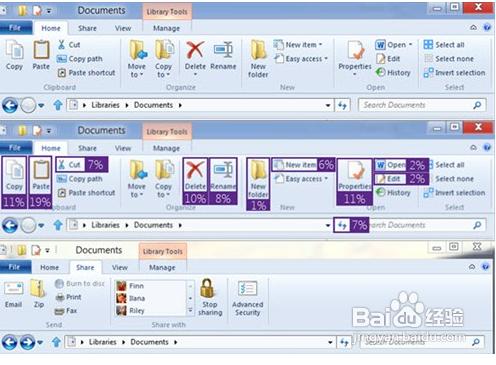华硕一键恢复系统图文详细教程
发布时间:2022-05-25 文章来源:xp下载站 浏览: 54
|
Windows 7,中文名称视窗7,是由微软公司(Microsoft)开发的操作系统,内核版本号为Windows NT 6.1。Windows 7可供家庭及商业工作环境:笔记本电脑 、平板电脑 、多媒体中心等使用。和同为NT6成员的Windows Vista一脉相承,Windows 7继承了包括Aero风格等多项功能,并且在此基础上增添了些许功能。 华硕笔记本是大家非常喜欢的计算机,也是具有广阔的知名度,但是大家知道如何使华硕一键恢复系统吗?因为最近就有用户问Win7之家小编关于如何华硕一键恢复系统的方法,好了,大家都需要,那今天小编就给大家介绍华硕一键恢复系统的图文教程吧。 方法/步骤 在机器启动出现ASUS LOGO时,按下键。
华硕一键恢复系统图文教程图1 按下 以选择 Windows 设置 [EMS Enabled] 。
华硕一键恢复系统图文教程图2 选择您欲恢复的语言,然后点按 Next(下一步)[仅多国语言版本有此项,以前预装VISTA系统机恢复时无此项,仅英文] 看完“华硕预载向导”画面后点按Next(下一步)。
华硕一键恢复系统图文教程图3 选择一个分区项目并点按Next (下一步),分区项目:仅将WINDOWS恢复到第一分区:本项目将只会删除第一个分区,让您保留其他分区并建立一个新的系统分区,名为“C”。将WINDOWS 恢复到整个硬盘中:本项目将会覆盖您硬盘内所有资料并将整颗硬盘恢复为单一分区,名“C”。将WINDOWS 恢复到两个分区的硬盘:本项目将会恢复整块硬盘成为出厂的设置状态。硬盘分割为两个分区,第一名为“C”的分区容量为硬盘容量的25%,第二个名为“D” 分区容量为硬盘容量的75%。 请依照屏幕画面指示完成恢复程序
华硕一键恢复系统图文教程图4 好了,以上的华硕一键恢复系统图文教程到这里就全部结束了,当然不只是华硕,如果大家想要知道其他计算机的windows纯净版下载安装教程也可以到windows7之家官网进行查询,大家想知道更好用的资讯那就拿起鼠标点击电脑上的windows7之家官网吧,不管是电脑安装问题还是电脑出现什么问题都可以到windows7之家官网寻求帮忙。 Windows 7简化了许多设计,如快速最大化,窗口半屏显示,跳转列表(Jump List),系统故障快速修复等。Windows 7将会让搜索和使用信息更加简单,包括本地、网络和互联网搜索功能,直观的用户体验将更加高级,还会整合自动化应用程序提交和交叉程序数据透明性。 |